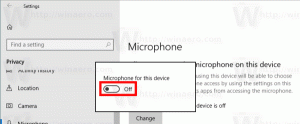Αναγκαστική ενεργοποίηση ορίων δίσκου στα Windows 10 με πολιτική ομάδας
Το NTFS είναι το τυπικό σύστημα αρχείων της οικογένειας λειτουργικών συστημάτων Windows NT. Υποστηρίζει ποσοστώσεις δίσκου, που βοηθούν τους διαχειριστές να παρακολουθούν και να ελέγχουν τη χρήση του χώρου στο δίσκο από τους χρήστες. Με το Local Group Policy Editor, μπορείτε να επιβάλετε την ενεργοποίηση ή την απενεργοποίηση των ορίων δίσκων για όλες τις μονάδες δίσκου.
Διαφήμιση
Η δυνατότητα Disk Quota μπορεί να είναι υποχρεωτική για όλες τις μονάδες δίσκου. Αυτό μπορεί να γίνει με μια ειδική πολιτική ομάδας. Μόλις το ενεργοποιήσετε, οι χρήστες δεν θα μπορούν να το απενεργοποιήσουν ή να το ενεργοποιήσουν χρησιμοποιώντας τις επιλογές GUI που περιγράφονται στο άρθρο Πώς να ενεργοποιήσετε τα όρια δίσκου στα Windows 10.
Πριν συνεχίσετε, βεβαιωθείτε ότι ο λογαριασμός χρήστη σας έχει διοικητικά προνόμια.
Για αναγκαστική ενεργοποίηση ορίων δίσκου στα Windows 10,
- Ανοιξε Επεξεργαστής Μητρώου.
- Μεταβείτε στο ακόλουθο κλειδί μητρώου:
HKEY_LOCAL_MACHINE\SOFTWARE\Policies\Microsoft\Windows NT\DiskQuota
Συμβουλή: Βλ πώς να μεταβείτε στο επιθυμητό κλειδί μητρώου με ένα κλικ.
Εάν δεν έχετε τέτοιο κλειδί, τότε απλώς δημιουργήστε το.
- Εδώ, δημιουργήστε μια νέα τιμή DWORD 32-bit επιτρέπω. Σημείωση: Ακόμα κι αν είσαι τρέχει Windows 64-bit, πρέπει ακόμα να χρησιμοποιήσετε ένα DWORD 32-bit ως τύπο τιμής.
Ρυθμίστε το σε 1 για να επιβάλετε την ενεργοποίηση των ορίων δίσκων για όλες τις μονάδες δίσκου.
- Επανεκκινήστε τα Windows 10 να εφαρμόσετε τον περιορισμό και τελειώσατε.
Τελείωσες.
Συμβουλή: Μπορείτε να εφαρμόσετε τις αλλαγές χωρίς να κάνετε επανεκκίνηση του λειτουργικού συστήματος. Βλέπω Αναγκαστική ενημέρωση ρυθμίσεων πολιτικής ομάδας στα Windows 10 Μη αυτόματα.
Για να αναιρέσετε την αλλαγή, αφαιρέστε το επιτρέπω Η τιμή DWORD που δημιουργήσατε και επανεκκινήστε το λειτουργικό σύστημα.
Εάν χρησιμοποιείτε Windows 10 Pro, Enterprise ή Education έκδοση, μπορείτε να χρησιμοποιήσετε την εφαρμογή Local Group Policy Editor (gpedit.msc) για να διαμορφώσετε τις επιλογές που αναφέρονται παραπάνω με ένα GUI.
Αναγκαστική ενεργοποίηση ορίων δίσκου με το gpedit.msc
- Τύπος Νίκη + R πληκτρολογήστε μαζί στο πληκτρολόγιό σας και πληκτρολογήστε:
gpedit.msc
Πατήστε Enter.

- Θα ανοίξει το πρόγραμμα επεξεργασίας πολιτικής ομάδας. Παω σε Computer Configuration\Administrative Templates\System\Disk Quotas. Ενεργοποιήστε την επιλογή πολιτικής Ενεργοποίηση ορίων δίσκου.

Αυτό είναι.